Spørgsmål
Problem: Sådan rettes fsulgk.sys Blue Screen-fejl i Windows?
Hej. Jeg har oplevet en fsulgk.sys Blue Screen-fejl i Windows. Jeg aner ikke, hvad der forårsagede styrtet. Eventuelle forslag ville blive værdsat.
Løst svar
Oplev en BSOD (Blue Screen of Death)[1] fejl kan være meget frustrerende. Det dukker ofte uventet op og afbryder brugernes arbejde. Desværre, hvis de arbejdede og ikke havde gemt fremskridtet, ville det være væk. BSOD-fejl kan være forårsaget af problemer med computerens hardware eller problemer med driversoftwaren.[2] Nogle mennesker skal endda udskifte nogle dele.
En særlig fejl, som brugere har oplevet på det seneste, er fsulgk.sys Blue Screen-fejlen i Windows. Det kan være forårsaget af mange andre ting, herunder tredjeparts sikkerhedssoftware og beskadigede filer. Tusindvis af komponenter, der kører i baggrunden, er ansvarlige for, at systemet fungerer problemfrit. Du bør dog ikke begynde at bekymre dig om at købe og udskifte dele af din pc uden først at udfylde fejlfindingsvejledningen.
Simple trin som en systemfilscanning kunne være i stand til at rette op på fsulgk.sys-nedbruddet. Men hvis du vil undgå en langvarig fejlfindingsproces, kan du bruge et reparationsværktøj som ReimageMac vaskemaskine X9 der kan rette forskellige systemfejl (inklusive BSOD'er), korrupte filer og registreringsdatabasen[3] problemer. Ellers kan du starte med nedenstående trin, hvis du vil prøve at rette fsulgk.sys Blue Screen-fejl i Windows manuelt.

Metode 1. Afinstaller tredjeparts sikkerhedssoftware
For at reparere beskadiget system skal du købe den licenserede version af Reimage Reimage.
BSOD-fejlen blev rapporteret at opstå på grund af F-Secure-sikkerhedssoftware, så brugere bør prøve at afinstallere den for at løse problemet. Andre tredjeparts sikkerhedsprogrammer kan også være årsagen til fejlen.
- Trykke Windows-tast + R og type appwiz.cpl
- Hit Gå ind at åbne Programmer og funktioner vindue
- Find sikkerhedsprogrammet og vælg det
- Klik på - Afinstaller
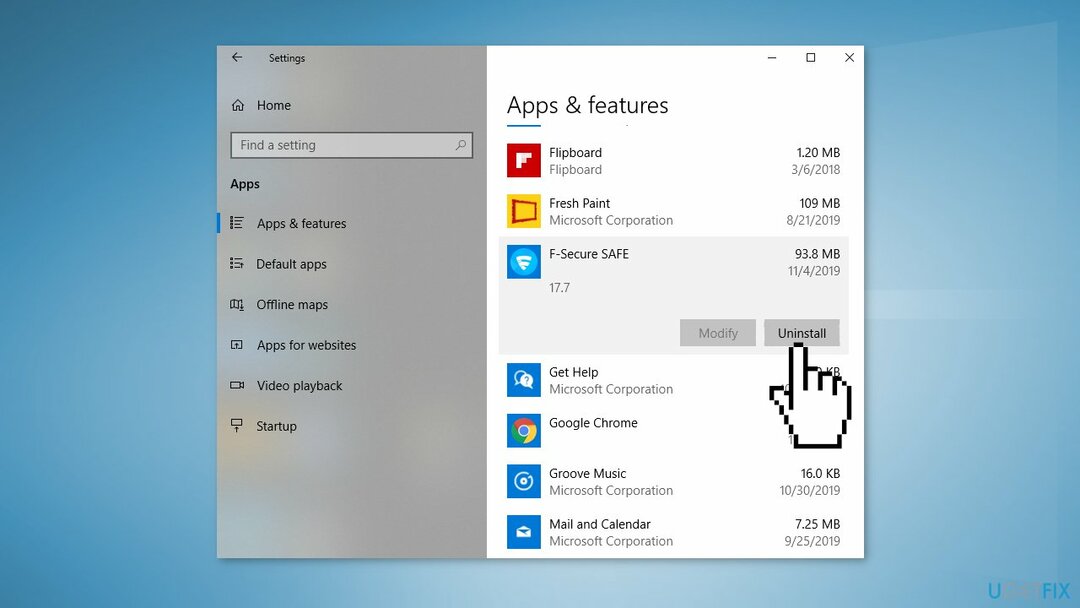
- Vælg Ja på bekræftelsesprompten
- Klik på i afinstallationsguiden Afinstaller og følg de yderligere retningslinjer
- Genstart computeren, og du burde slippe af med denne blå skærm nu
Metode 2. Reparer beskadigede systemfiler
For at reparere beskadiget system skal du købe den licenserede version af Reimage Reimage.
Brug kommandopromptkommandoer til at reparere systemfilkorruption:
- Åben Kommandoprompt som administrator
- Brug følgende kommando og tryk Gå ind:
sfc /scannow
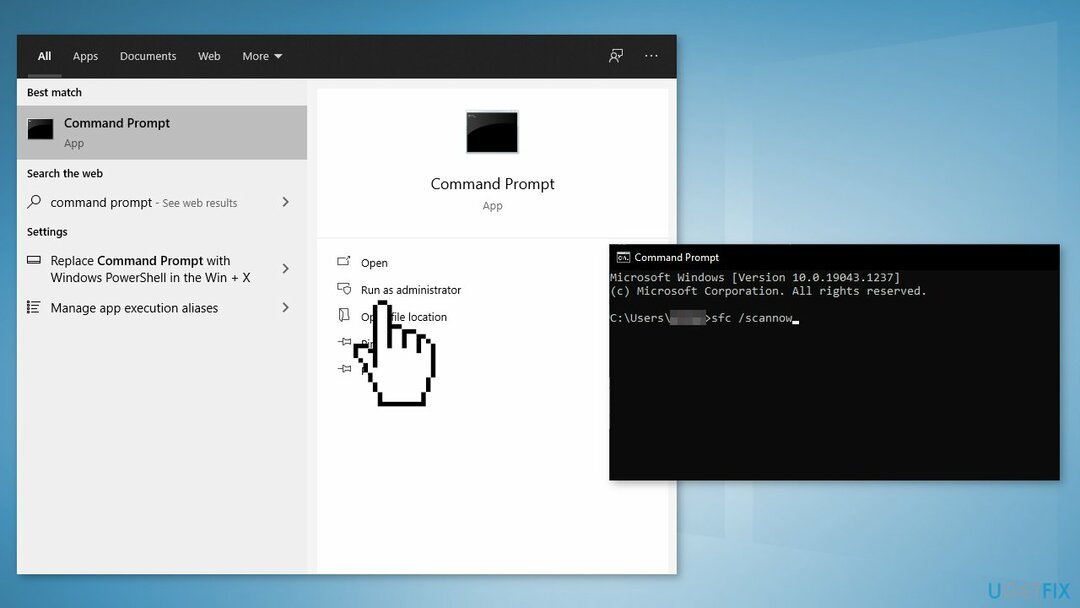
- Genstart dit system
- Hvis SFC returnerede en fejl, skal du bruge følgende kommandolinjer og trykke på Gå ind efter hver:
DISM /Online /Cleanup-Image /CheckHealth
DISM /Online /Cleanup-Image /ScanHealth
DISM /Online /Cleanup-Image /RestoreHealth
Metode 3. Opdater grafikdrivere
For at reparere beskadiget system skal du købe den licenserede version af Reimage Reimage.
- Klik på Start menu og skriv ordene ind Enhedshåndtering, klik på den
- Se efter en post på listen, der er relateret til dit grafikkort. Det kunne være grafik, Standard VGA-controller, Intel grafik, AMD Radeon, NVIDIA GeForce
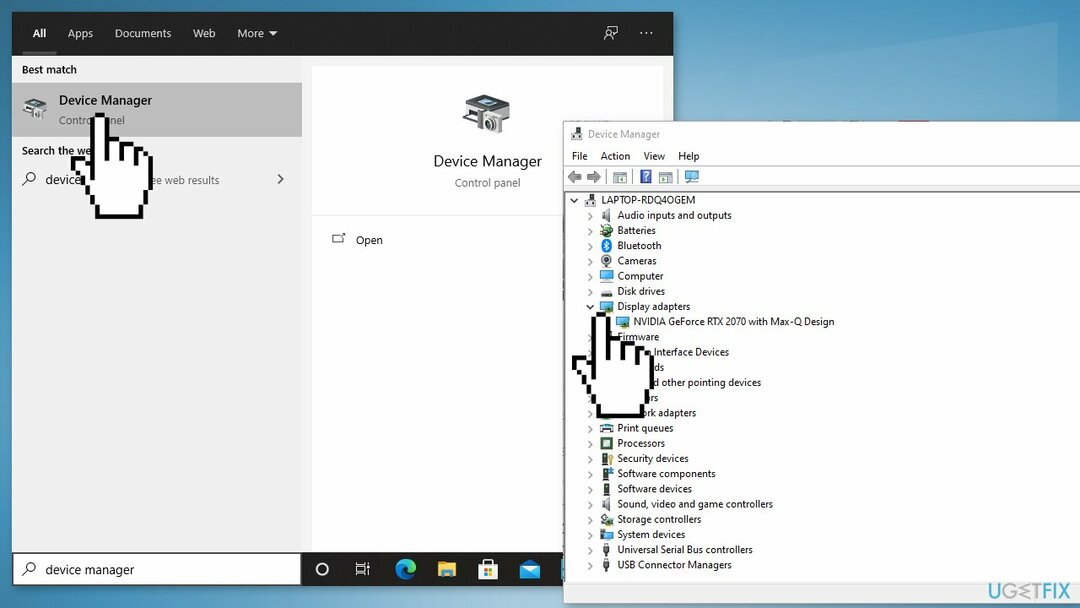
- Klik på Chauffør fanen og tryk på Opdater driver
- Vælg Søg automatisk efter opdateret driversoftware
- Du kan også bruge et automatisk driveropdaterings- og installationsværktøj, f.eks DriverFix der kan tage sig af det
Metode 4. Brug systemgendannelsespunkt
For at reparere beskadiget system skal du købe den licenserede version af Reimage Reimage.
Systemgendannelse kan rulle systemet tilbage til et tidligere punkt, hvor fejlen ikke var til stede. Brug dette værktøj og vælg et gendannelsespunkt, før fejlen begyndte at dukke op.
- Søge efter Kontrolpanel i din proceslinje
- Skift visningstilstand til Store ikoner
- Klik på Genopretning, derefter Åbn Systemgendannelse
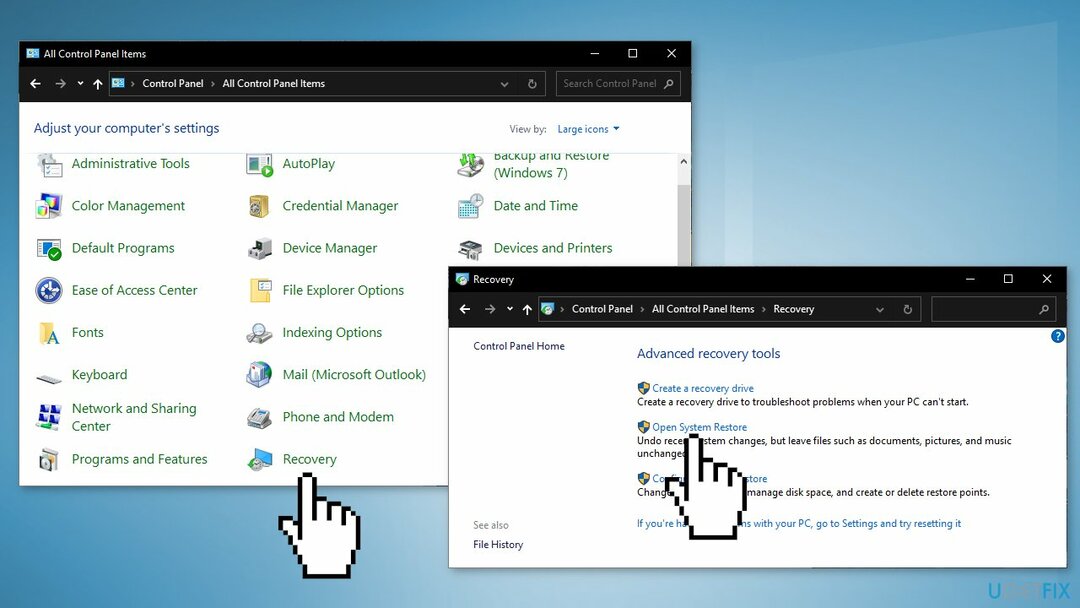
- Indtast din bruger, hvis du bliver bedt om det adgangskode
- Følg på skærmen instruktioner og vent på, at guiden fuldfører gendannelsen
- Genstart din computer
Metode 5. Ren installation af Windows
For at reparere beskadiget system skal du købe den licenserede version af Reimage Reimage.
Udførelse af en ren installation sletter data fra pc'en, så opret venligst sikkerhedskopier, før du fortsætter.
- Hent det ISO fil
- Vælg Opret installationsmedie til en anden pc og klik Næste
- Vælg ISO fil og klik Næste
- Klik Afslut
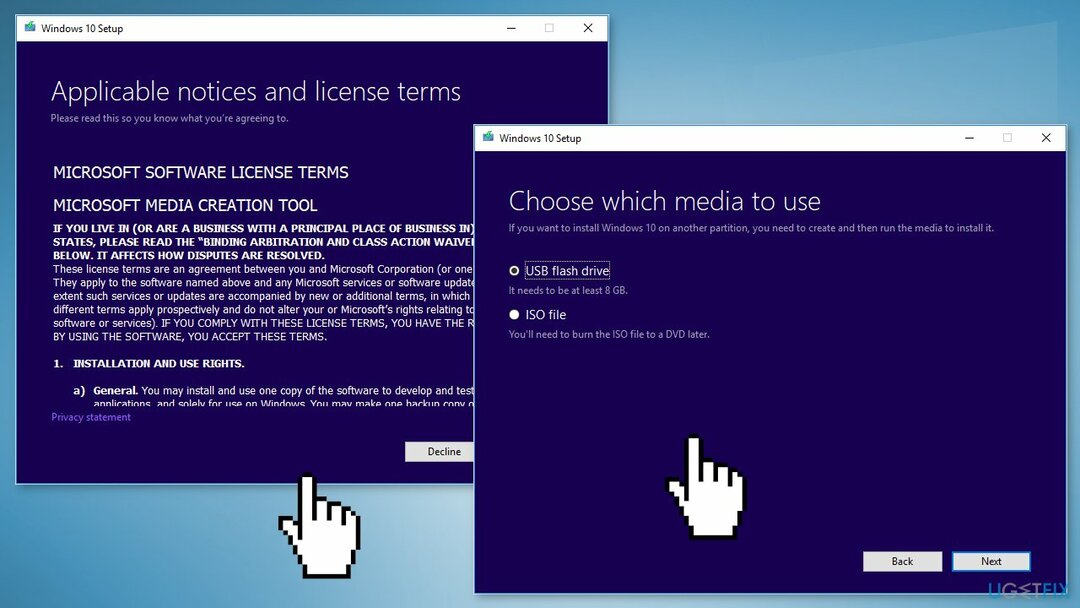
- Åbn Windows ISO-fil du downloadede
- Åben Opsætning og klik Næste
- Klik Acceptere (Vær forberedt på at vente; denne næste del kan tage et stykke tid)
- Klik Installere
- Vent på, at dit system genstarter og installerer Windows
Reparer dine fejl automatisk
ugetfix.com-teamet forsøger at gøre sit bedste for at hjælpe brugerne med at finde de bedste løsninger til at eliminere deres fejl. Hvis du ikke ønsker at kæmpe med manuelle reparationsteknikker, skal du bruge den automatiske software. Alle anbefalede produkter er testet og godkendt af vores fagfolk. Værktøjer, som du kan bruge til at rette din fejl, er angivet nedenfor:
Tilbud
gør det nu!
Download rettelseLykke
Garanti
gør det nu!
Download rettelseLykke
Garanti
Hvis du ikke kunne rette din fejl ved hjælp af Reimage, skal du kontakte vores supportteam for at få hjælp. Fortæl os venligst alle detaljer, som du mener, vi bør vide om dit problem.
Denne patenterede reparationsproces bruger en database med 25 millioner komponenter, der kan erstatte enhver beskadiget eller manglende fil på brugerens computer.
For at reparere beskadiget system skal du købe den licenserede version af Reimage værktøj til fjernelse af malware.

Forhindre websteder, internetudbydere og andre parter i at spore dig
For at forblive helt anonym og forhindre internetudbyderen og den regeringen fra at spionere på dig, bør du ansætte Privat internetadgang VPN. Det giver dig mulighed for at oprette forbindelse til internettet, mens du er fuldstændig anonym ved at kryptere al information, forhindre trackere, annoncer samt ondsindet indhold. Vigtigst af alt, vil du stoppe de ulovlige overvågningsaktiviteter, som NSA og andre statslige institutioner udfører bag din ryg.
Gendan dine mistede filer hurtigt
Uforudsete omstændigheder kan opstå når som helst, mens du bruger computeren: den kan slukke på grund af strømafbrydelse, en Blue Screen of Death (BSoD) kan forekomme, eller tilfældige Windows-opdateringer kan maskinen, når du gik væk et par minutter. Som følge heraf kan dit skolearbejde, vigtige dokumenter og andre data gå tabt. Til gendanne mistede filer, du kan bruge Data Recovery Pro – den søger gennem kopier af filer, der stadig er tilgængelige på din harddisk, og henter dem hurtigt.